电脑系统坏了如何用u盘重装 电脑系统坏了用u盘重装的方法有哪些
时间:2017-07-04 来源:互联网 浏览量:
今天给大家带来电脑系统坏了如何用u盘重装,电脑系统坏了用u盘重装的方法有哪些,让您轻松解决问题。
最新教程电脑系统坏了怎么用u盘重装系统呢?下面教大家用U盘装系统的详细方法。具体方法如下:
1制作U盘启动盘
首先下载U帮忙U盘启动盘制作工具,然后安装到电脑上。
安装好后打开电脑桌面的U当家图标。
将U盘插入到电脑,点击一键制作启动U盘就可以了。
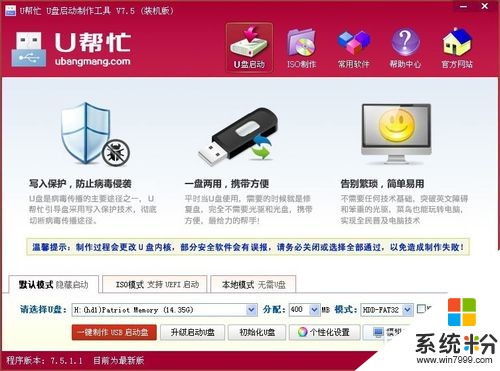 2
2下载GHOST版XP/WIN7/WIN8系统,然后将下载好的GHOST版系统解压得到.GHO扩展名的文件后复制到U盘内的GHO文件夹下即可。
 3
3重新启动电脑进入BIOS,在电脑刚开机时会有进入BIOS的快捷键提示,根据提示的按键进入BIOS,然后把U盘设置为第一启动!
如果您不了解怎么设置参考:www.ubangmang.com/bios
4进入“U帮忙WIN08PE”系统
 5
5进入到PE系统之后,打开桌面的“U帮忙一键快速装机工具”,然后会自动检测到刚才我们所放到U盘内的GHO系统文件,选择要安装的磁盘,注意:通常系统盘为C盘,前面会有WINDOWS的图标。选好以后点击确定按钮。
如下图所示:
 6
6然后会弹出一个提示界面,勾选“完成后重启”。
 7
7下面显示的就是GHOST恢复界面,(注意:一定要走到100%),否则系统不会安装成功的。
 8
8重启后会自动安装GHOST版系统,大家不要动键盘和鼠标,直到安装成功进入到系统的桌面就算完成啦。
以上就是电脑系统坏了如何用u盘重装,电脑系统坏了用u盘重装的方法有哪些教程,希望本文中能帮您解决问题。
我要分享:
相关教程
电脑软件热门教程
- 1 玩LOL中游戏太卡如何修复 玩LOL中游戏太卡修复的方法有哪些
- 2 怎样设置只有自己才打得开的文件夹 设置只有自己才打得开的文件夹的方法
- 3 电脑如何查看共享文件夹 计算机共享文件夹怎么查看
- 4电脑如何登陆邮箱 电脑上怎么打开邮箱
- 5电脑变卡的时候,优化内存应该如何做 电脑变卡的时候,优化内存做的方法有哪些
- 6wps文字页面格式设置方法技巧 wps文字如何改格式步骤 wps文字页面格式设置方法技巧 wps文字改格式步骤的方法
- 7iPhone5勿扰模式如何开启 开启iPhone5勿扰模式的方法
- 8怎样禁用光盘刻录功能具体操作 禁用光盘刻录功能具体操作方法
- 9如何通过局域网查看ip以及网关 想要通过局域网查看网关以及ip的方法
- 10安卓手机USB驱动程序安装的方法有哪些 安卓手机USB驱动程序如何安装
